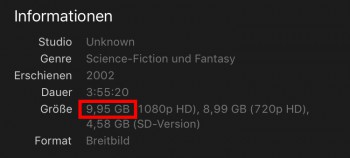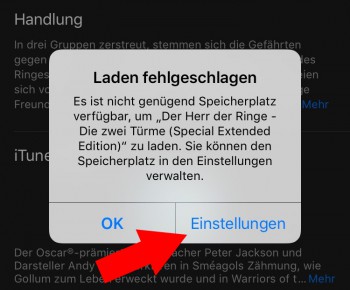Insbesondere Nutzer eines 16-GB-Modells kennen den ständigen Kampf: Man versucht, ein Video zu machen oder eine App herunterzuladen und erhält die Meldung, dass nicht genug Speicherplatz frei ist. Neben all den bereits bekannten Tricks, um Speicherplatz am iPhone freizugeben, möchten wir euch an dieser Stelle einen top-aktuellen und völlig neuen Trick zeigen, mit dem ihr mitunter mehrere Gigabyte Speicherplatz freigeben könnt, ohne irgendetwas zu löschen!
Verfügbarer Speicherplatz VORHER
Einstellungen > Allgemein > Info
Damit ihr einen Vorher-Nachher-Vergleich anstellen könnt, solltet ihr zunächst überprüfen, wieviel lokaler Speicherplatz derzeit auf eurem iPhone verfügbar ist. Öffnet dazu die Einstellungen und tippt auf Allgemein, anschließend auf Info.
Der Wert Kapazität zeigt euch, über wieviel Speicherplatz euer iPhone in Summe verfügt (bereits nach Abzug des für iOS benötigten Platzes), der Wert Verfügbar zeigt den aktuell noch freien Speicherplatz an.
Unser Vorher-Wert ist 6,6 GB verfügbarer Speicherplatz.
Zu großen Film leihen
iTunes Store > Filme
Öffnet jetzt auf eurem iPhone die iTunes Store App. Tippt in der Menüleiste unten auf Filme und sucht einen sehr großen Film. Konkret müsst ihr einen Film finden, der größer ist als euer gerade festgestellter Vorher-Wert. Da unser Vorher-Wert 6,6 GB beträgt, suchen wir also nach einem Film, der größer ist als 6,6 GB.
Die Größe eines Films lässt sich feststellen, indem ihr auf der Details-Seite nach unten bis zur Sektion Informationen wischt. Der Herr der Ringe – Die zwei Türme sind mit 9,95 GB hinsichtlich unseres freien Speicherplatzes von 6,6 GB ausreichend.
Habt ihr einen passenden Film gefunden, tippt auf Leihen. Keine Sorge, die Leihgebühr wird erst fällig, wenn ihr mit eurem Passwort bestätigt (was ihr für unsere Zwecke nicht machen solltet). Außerdem kann der Film ohnedies nicht heruntergeladen werden, da er – und darum geht es ja gerade! – zu groß ist.
Es sollte jetzt das Fenster Laden fehlgeschlagen erscheinen, in dem ihr darauf hingewiesen werdet, dass nicht genügend Speicherplatz vorhanden ist, um den jeweiligen Film zu laden. Tippt in diesem Fenster auf Einstellungen, um direkt dorthin zu gelangen.
Verfügbarer Speicherplatz NACHHER
Einstellungen > Allgemein > Info
Tippt in den Einstellungen wieder auf Allgemein und Info. Das Feld Verfügbarsollte jetzt einen Wert anzeigen, der einige hundert Megabyte oder sogar mehrere Gigabyte größer ist als der Vorher-Wert, den wir oben festgestellt haben.
Unser Nachher-Wert, den wir mithilfe dieses Tricks erreichen konnten, ist 8,7 GB! Zum Vergleich: Der Vorher-Wert war 6,6 GB, das ist ein Plus von 2,1 Gigabyte!
Trick mehrmals wiederholen
Bei Bedarf könnt ihr diese Schritte mehrmals wiederholen, wobei ihr jedes Mal einen Film finden müsst, der größer ist als euer aktuell verfügbarer Speicherplatz und daher nicht geladen werden kann. Es werden dabei eventuell jedes Mal weitere Megabytes freigeschaufelt. Das berichten zumindest Nutzer auf Reddit; bei uns hat dieser Trick nur einmal besagte 2,1 GB freigegeben, danach allerdings keine Veränderung mehr gebracht.
Eine Veränderung auf dem Gerät lässt sich übrigens nicht feststellen: Es werden keine Bilder gelöscht, keine Apps deinstalliert und auch sonst deutet nichts daraufhin, dass Dateien verschwunden sind.
Kein Scherz!
Ziemlich skurriler Trick, oder? Man könnte meinen, es handle sich um einen April-Scherz. Wir versichern euch aber, dass dem nicht so ist und dieser Trick tatsächlich funktioniert!
Die Erklärung für das Phänomen findet sich in der Dokumentation für Entwickler. Dort beschreibt Apple die Eigenschaften unterschiedlicher Ordner, in denen App-Entwickler Dateien ablegen können. Für den Ordner Caches heißt es dort: „Note that the system may delete the Caches/ directory to free up disk space, so your app must be able to re-create or download these files as needed“. Im Klartext: Wenn dem System der Speicherplatz ausgeht, löscht es Dateien aus den Caches-Verzeichnissen einzelner Apps. Beim nächsten Start müssen diese Daten gegebenenfalls erneut geladen werden.
In den Entwickler-Richtlinien ist auch festgehalten, welche Art von Daten das sein sollen: Content, der heruntergeladen wird, Caches von Datenbanken und alle anderen Dateitypen, die eine App zum Beispiel schneller machen, aber nicht Voraussetzung für den Betrieb sind. Persönliche Daten können also in keinem Fall verloren gehen.